
 Qzone
Qzone
 微博
微博
 微信
微信
前两年买了台华硕AC-68u,终于算是结束了长达多年和TP-Link做伴的日子。本来想着换了网络上口碑不错的华硕,网络终于可以高枕无忧了,但万万没想到,半年前搬了新家以后,因为新家的面积变大,加上水泥墙的阻挡,家里的网络死角再次出现,坐在客厅路由器附近还好,一旦进了卧室或更远的卫生间,网络刷新的煎熬真是谁等谁知道。于是一咬牙一跺脚,换!

换路由之前,我也做了不少的功课,在用华硕组mesh和直接买一套电力猫之间纠结。最终考虑再三,还是选择了华为路由Q2 Pro的子母装。原因也很简单,即插即用,不用布线,价格相比较组mesh也更加具有性价比。不光能省钱,还可以省去组网的时间,一举两得。

因为是子母装,所以收到的华为路由Q2 Pro打开包装后是一大一小两台产品。值得一提的是,华为路由Q2 Pro的整体外观设计还是让人眼前一亮的。


相比较传统路由器的扁平机身和四处伸展的天线,华为路由Q2 Pro的外观看上去要内敛的多。椭圆形的柱状机身配合白色极简的设计,不仅能更好的与各种家庭装修风格搭配,也让其本身拥有一种优雅质感。

机身的正面设计相当干净,仅有一枚HiLink物理按键。如果你家中有支持HUAWEI HiLink协议的智能家居产品的话,只需轻轻一按HiLink键,不输密码就可以轻松链接,让智能家居的融合度更好。此外,在机身的底部还有一圈氛围灯。可根据网络的连接状态变换颜色。当然如果你不喜欢,也可以在设置中关闭。不过我个人感觉放在客厅当一个装饰摆件还是挺好看的。

在路由后侧底部,电源和网线的接口就隐藏在凹口设计内,这一设计我本人还是很喜欢的,不仅能更好的隐藏线材,也不影响产品本身的摆放。另外值得一提的是,在网络接口方面,华为路由Q2 Pro的三个接口都支持1000M的自适应速率接入。且不用区分WAN/LAN口。这无疑降低了不少非专业用户的学习成本。


看完母路由,我们再来聊一聊华为路由Q2 Pro的子路由。在外观上,子路由和母路由的整体设计一致,同样采用了椭圆的柱状设计。不过相比较母路由,子路由没有了底部的氛围灯,且电源也和机身进行了整合,这样做的好处就是子路由可以随时随地的插在任何一个支持三口接入的电源上来进行网络的覆盖。另外,相比较其它同类型的电力猫产品,华为路由Q2 Pro的子路由底部还多出了一个网线接口,这也意味着,如果你家中面积够大,只要准备足够的子路由,就可以外延出无数根网线,能最大程度上四处避免布线的烦恼。

说完外观,来聊一聊使用感受。因为家里是动态IP,所以只需要将网线插入路由器即可完成上网。这里也有一个细节需要告诉大家,如果你家是拨号上网,只需要将旧路由器通过网线与华为路由Q2 Pro进行连接,并同时将入户网线连接到华为路由Q2 Pro上,即可以自动识别老路由器中的宽带信息,避免了填写宽带账号密码的繁琐步骤。网络连接成功后,我们只需要设置一下WiFi的账户密码信息即可。
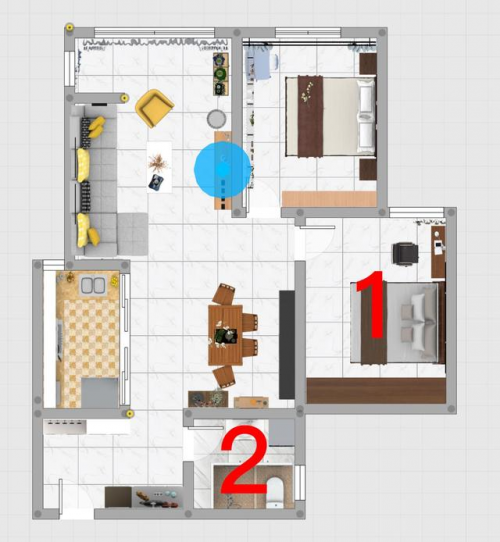
为什么要选择华为路由Q2 Pro,在文章开头我已经说过,现在在用的华硕AC68U放在客厅,即上图中的蓝点位置,虽然家里只有两室,但因为户型设计问题,阻挡信号覆盖的因素过多,导致图中的1卧室和2卫生间内信号近乎没有,所以,我需要使用华为路由Q2 Pro的子路由来进行信号的覆盖范围延伸。理想中的情况是下图这样。
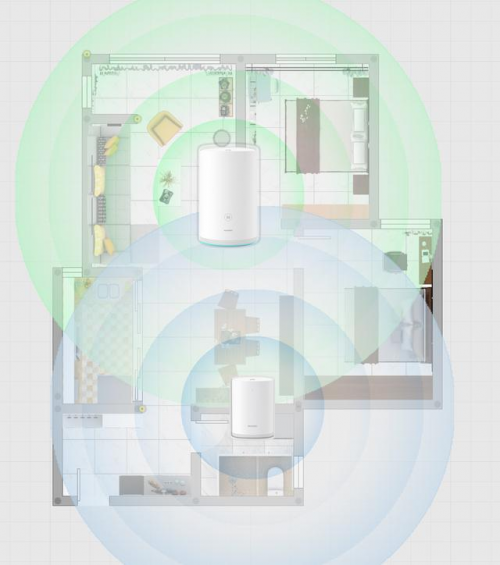
同样将华为路由Q2 Pro的母路由放置在客厅的老路由位置,然后将子路由放在餐厅用来覆盖原来的信号盲区1和2位置。当然在正式进行路由器更换之前,我也对华硕的WiFi情况进行了数据测试。
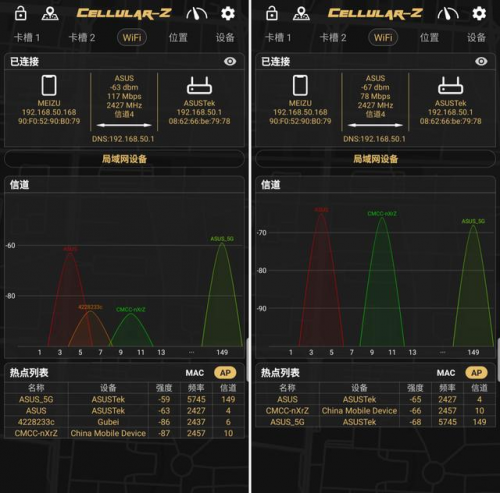
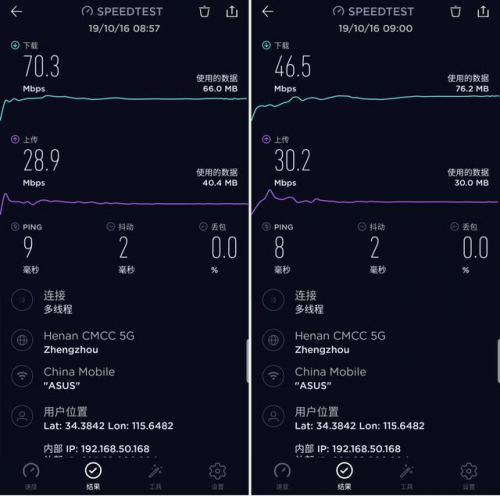
以上测试分别使用了Cellular-Z以及Speedtest来进行了信号强度以及相应强度下的网络速度测试。可以看到,在家中两个网络信号不好的位置,信号强度在-60-70dbm之间,虽然看上去信号仍然满格,但网速却衰减的很厉害,整体下载速度甚至只有几十M的水准。看到这个数据,我不由得又想到了在这两个位置上网时的煎熬。于是我迫不及待的将华为路由Q2 Pro子母装进行了更换,然后再次测试,看实际表现是否有提升。
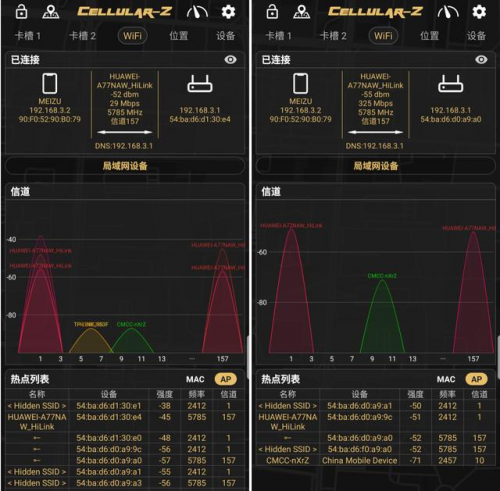
同样采用Cellular-Z进行测试,在接入了华为路由Q2 Pro之后,可以看到两个网络信号不好的位置强度得到了极大提升,信号强度也已经从-60~-70dbm提升到了-38~-50dbm。这一结果大大出乎了我的意料,单从信号强度来说,这绝对算是飞跃式的提升。
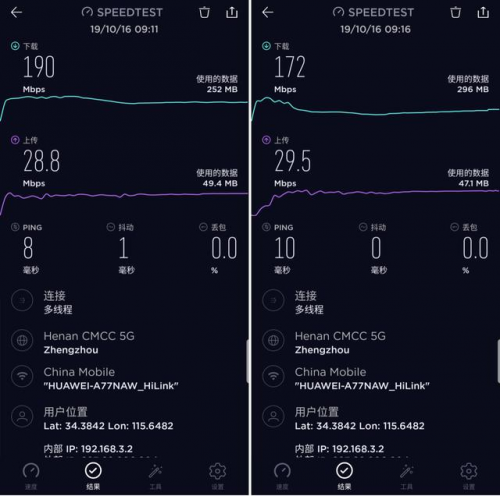
信号强度提升,毫无疑问带来的最直观改善就是网速的提升。再次使用Speedtest进行测试,可以看到原本网络速率只有几十M的区域速率一下跃升至超百M。虽然仍然没有跑满家里的200M宽带,但这一表现和原来的华硕相比已经天差地别。看到这里,我心中不由得一阵狂喜,看来选择没错。

在最接近路由器的客厅位置,我也再次进行了网速的测试,看看在网络信号相同的情况下,两款路由是否同样区别明显。而根据测试结果来看,华为路由Q2 Pro的速度完全跑满了200M,而原来的路由只有百M速率。这一结果造成的最直观影响即是让我充满了对宽带运营商满满的歉意,我一直因为我家宽带说有200M但只有100M耿耿于怀,但万万没想到,是路由器不能满跑速,尴尬。

通过测试结果来看,华为路由Q2 Pro子母装相结合的方式可以完美的解决单一路由网络信号覆盖不好的问题。得益于华为自研凌霄千兆电力猫芯片的加持,子路由自动识别组网的方式不仅节约了走线带来的美观和浪费时间问题,也让非专业用户都可以轻松的优化家中的网络。哪怕家中的空间再大,只需要多加装子路由即可。

对于我个人来说,华为路由Q2 Pro从根本上解决了我家里的网络死角问题。而从体验上来看,无论走在家中的哪个角落,从此都不用再担心网络延迟、丢网所带来的内心恐惧感,着实是最好的心理慰藉。而屏幕前的各位,如果你们和我家的网络情况一样,不用着急,很简单,买台华为路由Q2 Pro子母装就行了。







电影界2022-05-25 20:1905-25 20:19

电影界2022-05-25 20:1505-25 20:15

电影界2022-05-25 20:1505-25 20:15

电影界2022-05-25 19:5705-25 19:57
